这篇“win7窗口颜色保护色如何设置”文章的知识点大部分人都不太理解,所以小编给大家总结了以下内容,内容详细,步骤清晰,具有一定的借鉴价值,希望大家阅读完这篇文章能有所收获,下面我们一起来看看这篇“win7窗口颜色保护色如何设置”文章吧。
1、首先我们需要进入“个性化”设置界面,如图所示。

2、然后进入颜色设置。
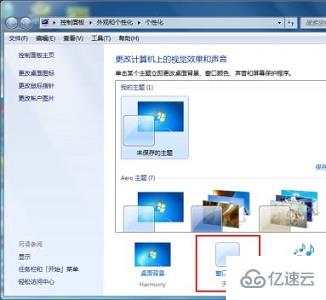
3、点击下方的“高级外观设置”
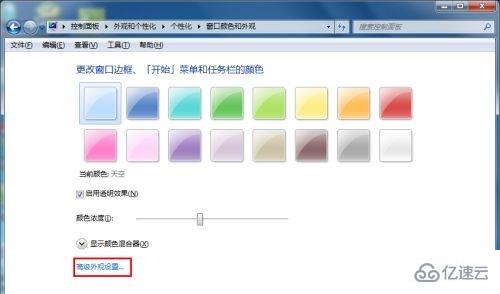
4、将项目更改为“窗口”
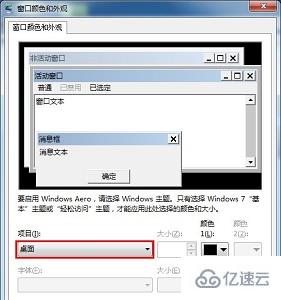
5、然后点击右边的“颜色”

6、设置“色调”“饱和度”“亮度”分别为“85”、“123”、“205”,如图所示。

7、最后将它添加到自定义颜色即可选择。

以上就是关于“win7窗口颜色保护色如何设置”这篇文章的内容,相信大家都有了一定的了解,希望小编分享的内容对大家有帮助,若想了解更多相关的知识内容,请关注亿速云行业资讯频道。
亿速云「云服务器」,即开即用、新一代英特尔至强铂金CPU、三副本存储NVMe SSD云盘,价格低至29元/月。点击查看>>
免责声明:本站发布的内容(图片、视频和文字)以原创、转载和分享为主,文章观点不代表本网站立场,如果涉及侵权请联系站长邮箱:is@yisu.com进行举报,并提供相关证据,一经查实,将立刻删除涉嫌侵权内容。